SolidWorks弹簧绘制教程
2017-09-12 11:39:46 来源:翻译 评论:0 点击:
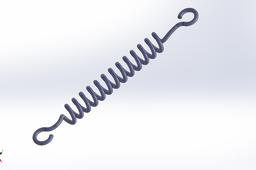
在本教程中,我将制作一个扭转弹簧。希望该教程对您有所帮助。
1. 步骤1:
新建零件。选择顶面并开始绘制。画一个直径为3.60mm的圆并在特征中选择螺旋线/涡状线命令。设置螺距为2mm,圈数为13圈。点击确定。
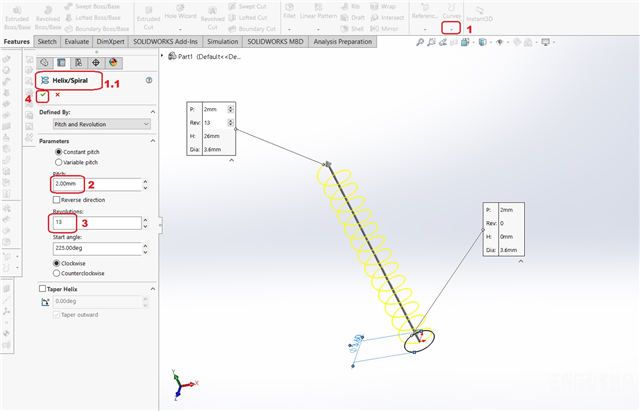
2. 步骤2:
然后选择前视图平面,从中心画出一条中心线。并选择3点圆弧命令绘制2个半圆。如果绘制另一条辅助线,和中心线的角度为45度。
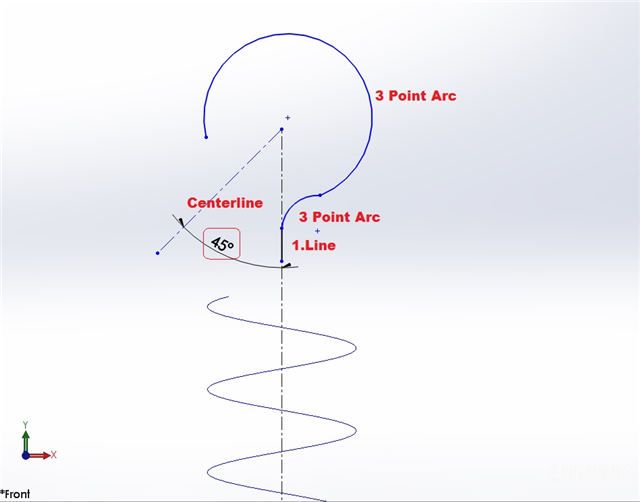
3. 步骤3:
标注如图尺寸并关闭草图绘制。
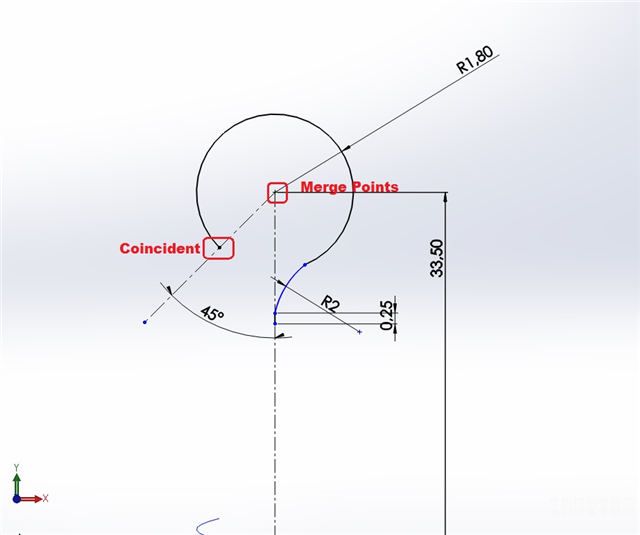
4. 步骤4:
打开3D草图命令,选择样条线并绘制如图的线条。
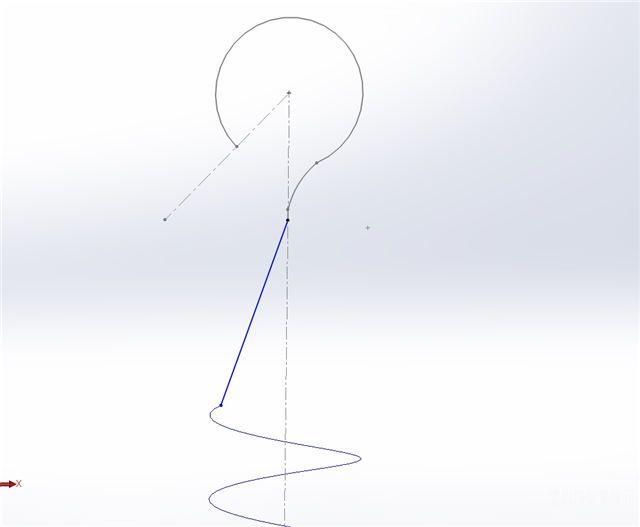
5. 步骤5:
然后选择样条线(按住Ctrl键),选择相切约束(如图)。
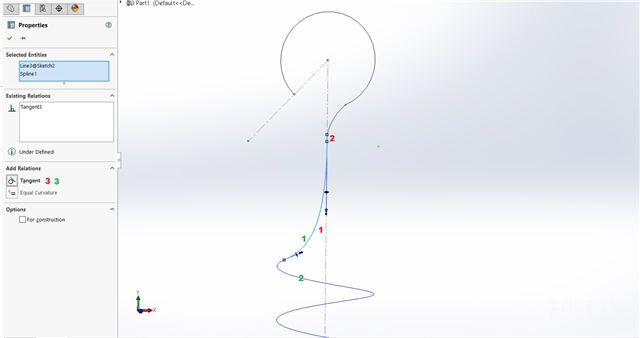
6. 步骤6:
关闭草图,在另一端绘制相同的草图。
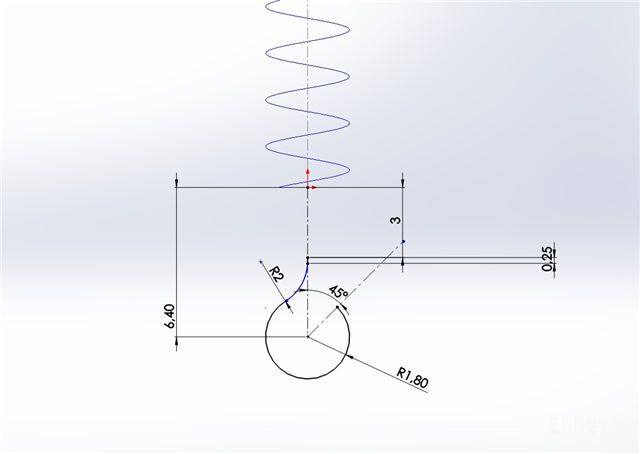
7. 步骤7:
关闭草图,打开3D草图命令,选择样条并画一条直线(重复步骤4和步骤5)。
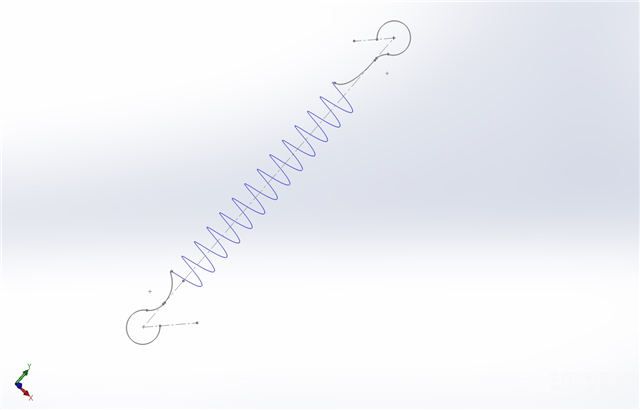
8. 步骤8:
现在退出3D草图,在曲线下选择组合曲线,选择如图线条点击确定。
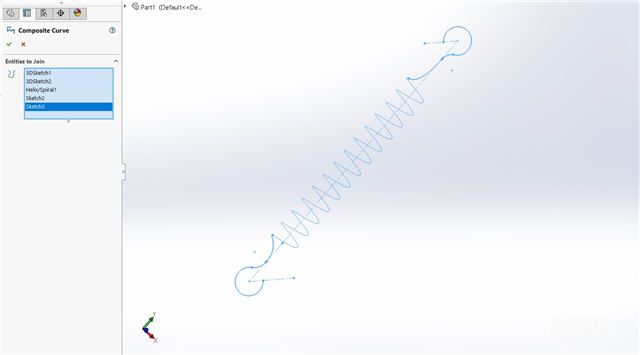
9. 步骤9:
现在选择一个平面,选择如图线和点,会自动生成一个垂直的参考平面。
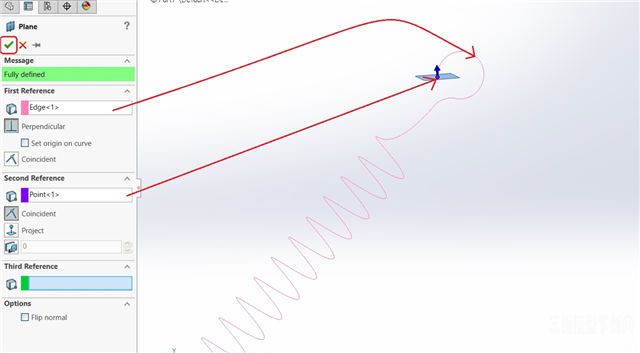
10. 步骤10:
在平面上画一个直径为0.8mm的圆后退出草图。

11. 步骤11:
在特征中选择扫描命令,选择如图草图。
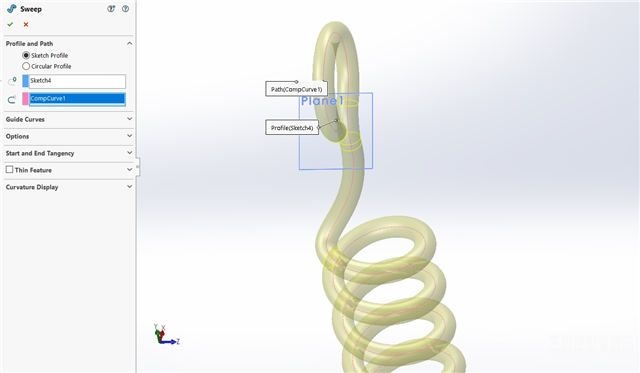
12. 步骤12:
完成。

相关热词搜索:弹簧教程 SolidWorks教程

